Linux Streamer Player est une application qui vous permettra de jouer tous les jeux PC à travers une PlayStation 3 avec Linux installé.
Comment cela fonctionne t-il?
Le StreamMyGame Server convertit la vidéo et l'audio du jeu dans un flux de jeu et l'envoie sur un réseau local à un autre ordinateur, permettant ainsi à ce dernier de voir et de jouer le jeu avec le lecteur StreamMyGame. Je l'ai presque oublié de mentionner que des solutions à la fois le serveur et client sont libres, de sorte que vous ne vais pas avoir à payer quoi que ce soit pour eux. La machine exécutant l'application client peut être un PC, PS3, ordinateur portable ou périphérique Linux, et il n'a pas besoin d'avoir le jeu installé. En outre, le deuxième ordinateur ne subira pas de retard du tout.
Le joueur StreamMyGame peut supporter des résolutions allant Super HDTV 3200 x 2400 sur votre machine Linux. Les distributions Linux compatibles recommandés pour PlayStation 3 sont Ubuntu et Yellow Dog Linux.
LINUX JOUEUR INSTALLATION
1) Télécharger un Enregistrer sur le disque du lecteur d'installation Streamer Linux sur votre PC Linux.
Vous pouvez vérifier le fichier téléchargé correctement en vérifiant qu'il a le même md5 qui devrait se lire 8ede151fed3587f483f9283655ba8208
2) Ouvrez un terminal sur votre PC Linux.
3) Vous devez aller dans le répertoire où vous avez téléchargé le fichier en tapant dans le terminal, par exemple;
cd / home / your_username / votre_répertoire
4) Lorsque le Terminal montre que vous êtes dans le répertoire, exécutez le programme d'installation en tapant dans le terminal;
sudo ./smg-installer.sh
5) Lire attentivement le fichier README en particulier sur la configuration du pare-feu (voir note ci-dessous)
6) Utilisez les touches flèches pour faire défiler la page, maintenant appuyer sur q pour quitter le fichier README.
7) Après l'installation terminée, nous devons associer le lecteur Streamer avec les fichiers sur notre site en ouvrant un terminal et en tapant;
SMG-protocole-setup
Pour choisir l'option Ubuntu GNOME. (L'option KDE est actuellement non testé, mais devrait fonctionner.)
8) Recherchez le site SMG utilisant Firefox et sélectionnez un jeu.
9) Le joueur Linux va ouvrir. Entrez votre nom d'utilisateur et le site web StreamMyGame mot de passe.
10) Le joueur Linux se connecte à votre PC Windows et démarrer le jeu et l'afficher sur Linux.
11) Cliquez n'importe où sur le joueur et vous pouvez maintenant utiliser votre clavier et votre souris pour jouer le jeu.
Note sur README
Vous pouvez lire le fichier README à tout moment, en ouvrant le fichier;
/ Usr / local / lib / streamer / README locale
Utilisez le navigateur de fichier pour accéder à ce répertoire et ouvrez le fichier dans un éditeur de texte.
Note sur les pare-feu
Sur Ubuntu utiliser l'outil Firestarter si cela est ce que vous avez installé
Sur YellowDog l'outil de configuration de pare-feu est sous le menu Administration.
Il suffit d'ajouter les ports répertoriés dans le fichier README
PS3 LINUX JOUEUR INSTALLATION
1) Télécharger un Enregistrer sur le disque du lecteur d'installation Streamer Linux sur votre PS3.
Vous pouvez vérifier le fichier téléchargé correctement en vérifiant qu'il a le même md5 qui devrait se lire 8ede151fed3587f483f9283655ba8208
2) Ouvrez un terminal sur votre PS3.
3) Vous devez aller dans le répertoire où vous avez téléchargé le fichier en tapant dans le terminal, par exemple;
cd / home / your_username / votre_répertoire
4) Lorsque le Terminal montre que vous êtes dans le répertoire, exécutez le programme d'installation en tapant dans le terminal;
sudo ./smg-installer.sh
5) Lire attentivement le fichier README en particulier sur la configuration du pare-feu (voir note ci-dessous)
6) Utilisez les touches flèches pour faire défiler la page, maintenant appuyer sur q pour quitter le fichier README.
7) Après l'installation terminée, nous devons associer le lecteur Streamer avec les fichiers sur notre site en ouvrant un terminal et en tapant;
SMG-protocole-setup
Pour choisir l'option Ubuntu GNOME. (L'option KDE est actuellement non testé, mais devrait fonctionner.)
8) Recherchez le site SMG utilisant Firefox et sélectionnez un jeu.
9) Le Streamer Linux joueur va ouvrir. Entrez votre nom d'utilisateur et le site web StreamMyGame mot de passe.
10) Le Streamer Linux joueur se connecte à votre PC Windows et démarrer le jeu et l'afficher sur Linux.
11) Cliquez n'importe où sur le joueur et vous pouvez maintenant utiliser votre clavier et votre souris pour jouer le jeu.
Note sur README
Vous pouvez lire le fichier README à tout moment, en ouvrant le fichier;
/ Usr / local / lib / streamer / README locale
Utilisez le navigateur de fichier pour accéder à ce répertoire et ouvrez le fichier dans un éditeur de texte.
Note sur les pare-feu
Sur Ubuntu utiliser l'outil Firestarter si cela est ce que vous avez installé
Sur YellowDog l'outil de configuration de pare-feu est sous le menu Administration.
Il suffit d'ajouter les ports répertoriés dans le fichier README
Remarque sur la Résolution
Ubuntu ne peut pas afficher en plein écran sur votre TV / LCD et aura un pensionnaire noir autour d'elle. Il permet d'afficher à 1124 x 644 de sorte que vous ne peux pas ouvrir un flux de jeu 720p sauf si vous modifiez sa résolution. Nous publierons une nouvelle page en Janvier sur la façon de changer cela et afficher Ubuntu à 720p et 1080i.
LINUX PLAYER DISPOSITIF D'INSTALLATION
1) Télécharger un Enregistrer sur le disque du lecteur d'installation de Linux Streamer sur votre périphérique Linux.
Vous pouvez vérifier le fichier téléchargé correctement en vérifiant qu'il a le même md5 qui devrait se lire 8ede151fed3587f483f9283655ba8208
2) Ouvrez un terminal sur votre périphérique Linux.
3) Vous devez aller dans le répertoire où vous avez téléchargé le fichier en tapant dans le terminal, par exemple;
cd / home / your_username / votre_répertoire
4) Lorsque le Terminal montre que vous êtes dans le répertoire, exécutez le programme d'installation en tapant dans le terminal;
sudo ./smg-installer.sh
5) Lire attentivement le fichier README en particulier sur la configuration du pare-feu (voir note ci-dessous)
6) Utilisez les touches flèches pour faire défiler la page, maintenant appuyer sur q pour quitter le fichier README.
7) Après l'installation terminée, nous devons associer le lecteur Streamer avec les fichiers sur notre site en ouvrant un terminal et en tapant;
SMG-protocole-setup
Pour choisir l'option Ubuntu GNOME. (L'option KDE est actuellement non testé, mais devrait fonctionner.)
8) Recherchez le site SMG utilisant Firefox et sélectionnez un jeu.
9) Le Streamer Linux joueur va ouvrir. Entrez votre nom d'utilisateur et le site web StreamMyGame mot de passe.
10) Le Streamer Linux joueur se connecte à votre PC Windows et démarrer le jeu et l'afficher sur Linux.
11) Cliquez n'importe où sur le joueur et vous pouvez maintenant utiliser votre clavier et votre souris pour jouer le jeu.
Note sur README
Vous pouvez lire le fichier README à tout moment, en ouvrant le fichier;
/ Usr / local / lib / streamer / README locale
Utilisez le navigateur de fichier pour accéder à ce répertoire et ouvrez le fichier dans un éditeur de texte.
Note sur les pare-feu
Sur Ubuntu utiliser l'outil Firestarter si cela est ce que vous avez installé
Sur YellowDog l'outil de configuration de pare-feu est sous le menu Administration.
Il suffit d'ajouter les ports répertoriés dans le fichier README
Exigences :
- SDL (version & gt; = 1,2)
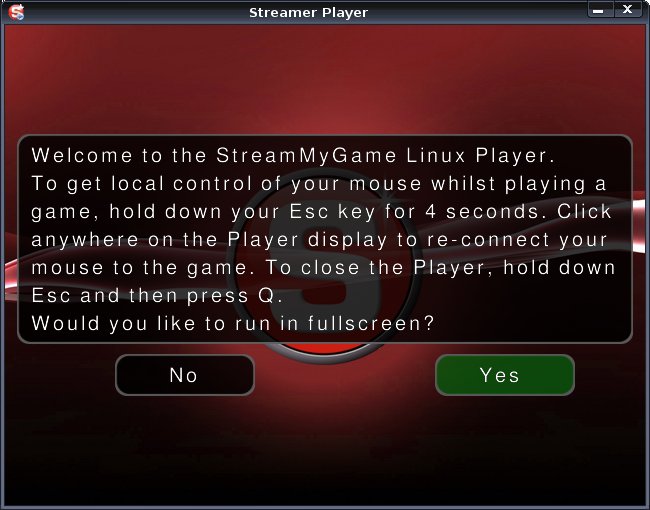
Commentaires non trouvées